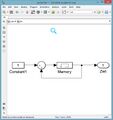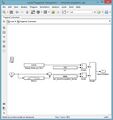Projekt 46: FridgeAlert mit Arduino: Unterschied zwischen den Versionen
Keine Bearbeitungszusammenfassung |
Keine Bearbeitungszusammenfassung |
||
| Zeile 34: | Zeile 34: | ||
=== Fall-Analyse === | === Fall-Analyse === | ||
[[Datei: | [[Datei:Fridge Alert Vorgang.jpg|right|thumb|200x|Abbildung 3: Ablaufplan der Fälle]] | ||
'''Fall 1:''' Die Kühlschranktür wird geöffnet - Lichtquelle des Kühlschranks funktioniert/Lichteinstrahlung (ja) - Temperatur des Kühlschranks sinkt - Alarm HIGH - Kühlschranktür wird zugemacht (ja) - Status OK | '''Fall 1:''' Die Kühlschranktür wird geöffnet - Lichtquelle des Kühlschranks funktioniert/Lichteinstrahlung (ja) - Temperatur des Kühlschranks sinkt - Alarm HIGH - Kühlschranktür wird zugemacht (ja) - Status OK | ||
<br/> | <br/><br/> | ||
'''Fall 2:''' Die Kühlschranktür wird geöffnet - Lichtquelle des Kühlschranks funktioniert nicht/Lichteinstrahlung (nein) - Temperatur des Kühlschranks sinkt - Alarm (HIGH) - Kühlschranktür wird zugemacht (ja) - Status OK | '''Fall 2:''' Die Kühlschranktür wird geöffnet - Lichtquelle des Kühlschranks funktioniert nicht/Lichteinstrahlung (nein) - Temperatur des Kühlschranks sinkt - Alarm (HIGH) - Kühlschranktür wird zugemacht (ja) - Status OK | ||
<br/> | <br/><br/> | ||
'''Fall 3:''' Die Kühlschranktür wird geöffnet - Lichtquelle des Kühlschranks funktioniert (nicht)/Lichteinstrahlung (ja/nein) - Temperatur des Kühlschranks sinkt - Alarm (HIGH) - Kühlschranktür wird schlecht zugemacht - Alarm (HIGH) - Kühlschranktür wird richtig zugemacht - Status OK | '''Fall 3:''' Die Kühlschranktür wird geöffnet - Lichtquelle des Kühlschranks funktioniert (nicht)/Lichteinstrahlung (ja/nein) - Temperatur des Kühlschranks sinkt - Alarm (HIGH) - Kühlschranktür wird schlecht zugemacht - Alarm (HIGH) - Kühlschranktür wird richtig zugemacht - Status OK | ||
<br/> | <br/><br/> | ||
Der rechts stehende Ablaufplan visualisiert die Logik der drei vorliegenden Fälle. | Der rechts stehende Ablaufplan visualisiert die Logik der drei vorliegenden Fälle. | ||
Version vom 14. Dezember 2016, 20:33 Uhr
Autoren: Cosima Eckert-Ludwig & Oleg Patrusev
Betreuer: Prof. Schneider & Prof. Göbel

Aufgabe
Erstellung eines Kühlschrankalarmes auf der Arduino UNO Plattform zur Überprüfung, ob die Kühlschranktür geschlossen wurde.
Erwartungen an die Projektlösung

Teil 1
- Untersuchen Sie einen Fridge Alert SO 208
- Erstellen Sie das System als prototypischen Eigenbau auf einem Proto-Shield für einen Arduino Uno
- Beschaffen Sie die Bauteile
- Realisierung und Erprobung des Aufbaus
- Machen Sie ein spektakuläres Video, welches die Funktion visualisiert.
- Test und wiss. Dokumentation
- Live Vorführung während der Abschlusspräsentation
Teil 2
Als weiterführende und auf Eigeninitiative basierende Aufgabe ist entschieden worden einen Prototypen herzustellen, der unabhängig von der Arduino Plattform funktioniert.
Schwierigkeitsgrad
Teil 1: mittel (**), Erweiterung Teil 2: anspruchsvoll (***)
Einleitung
Das Ziel des Projektes ist die Erstellung eines Kühlschrankalarms. Die Umsetzung sollte mittels einer Arduino UNO Plattform (Rev. 3) erfolgen. Zur Prototypenherstellung wurde ein Proto-Shield verwendet. Als Vorgabe durch die Betreuer sollte ein funktionsfähiges Modell hergestellt werden, welches im Rahmen einer Abschlussveranstaltung vorzuführen ist. Das Projekt gliedert sich in mehrere Meilensteine, welche dem Projektstrukturplan zu entnehmen sind. Weitere Bestandteile des Projektes sind eine angemessene technische Dokumentation, ein spektakuläres Funktionsvideo und dieser WIKI-Eintrag.
Analyse der Ist-Situation
Der zu untersuchende Fridge Alert SO208 konnte nicht gefunden und analysiert werden. Nach Rücksprache mit den Betreuern ist entschieden worden auf andere Lösungsmöglichkeiten auszuweichen, die realisierbar sind. Bezogen auf die nachfolgende Fall Analyse wurden zwei Sensoren ausgewählt: ein Fotowiderstand und ein Temperatursensor
Fall-Analyse
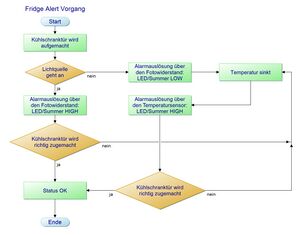
Fall 1: Die Kühlschranktür wird geöffnet - Lichtquelle des Kühlschranks funktioniert/Lichteinstrahlung (ja) - Temperatur des Kühlschranks sinkt - Alarm HIGH - Kühlschranktür wird zugemacht (ja) - Status OK
Fall 2: Die Kühlschranktür wird geöffnet - Lichtquelle des Kühlschranks funktioniert nicht/Lichteinstrahlung (nein) - Temperatur des Kühlschranks sinkt - Alarm (HIGH) - Kühlschranktür wird zugemacht (ja) - Status OK
Fall 3: Die Kühlschranktür wird geöffnet - Lichtquelle des Kühlschranks funktioniert (nicht)/Lichteinstrahlung (ja/nein) - Temperatur des Kühlschranks sinkt - Alarm (HIGH) - Kühlschranktür wird schlecht zugemacht - Alarm (HIGH) - Kühlschranktür wird richtig zugemacht - Status OK
Der rechts stehende Ablaufplan visualisiert die Logik der drei vorliegenden Fälle.
Systemaufbau
Das Gesamt-System wird unterteilt in zwei Teilsysteme: Software und Hardware. Die Software wird im Kapitel Matlab/Simulinkmodell vorgestellt und der Hardwareaufbau kann der Abbildung 3 entnommen werden.
-
Abbildung 3: Hardwareaufbau
Raspberry Pi 2 konfigurieren und verbinden
Die Anleitung zur Raspberry Pi 2 Konfiguration und Inbetriebnahme kann unter diesem Link abgerufen werden.
Matlab/Simulinkmodell
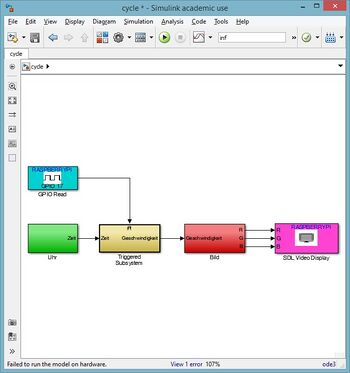
Zum Starten des Simulinkmodells ist es erforderlich die „start.m“ Matlab-Datei zu öffnen und zu kompilieren. Die „start.m“ Matlab-Datei besteht im Wesentlichen aus drei Befehlen. Der Befehl black = zeros(1184, 624,3); generiert ein schwarzes Bild mit der Größe 1184 px x 624 px. In der Zeile 11 wird der halbe Umfang des Rades bestimmt. Der Aufruf des Simulinkmodells erfolgt in der Zeile 14.
-
Abbildung 5: Bestimmung der verstrichenen Zeit
-
Abbildung 6: Berechnung der akt. Geschwindikeit
-
Abbildung 7: Bildausgabe auf den Raspberry Pi
Das Simulinkmodell besteht, wie der Abbildung 4 zu entnehmen ist, aus fünf verschiedenen Blöcken. Dabei ist der Cyan- und Magenta-Block Raspberry PI Blöcke. Der Cyan gefärbte Block ist ein Eingangssignal und der Magenta gefärbte Block ein Ausgangssignal des Raspberry Pi. Die grün, gelb und rot eingefärbten Blöcke entsprechen Unterfunktionen des Simulinkmodells. Dabei, wie der Abbildung 5 zu entnehmen ist, ist der grün eingefärbte Block lediglich eine Hilfs-Uhr mit der die Zeit bestimmt wird. In dem Gelb eingefärbten Block wird die Geschwindigkeit bestimmt (siehe Abbildung 6). Das rot eingefärbte Subsystem (siege Abbildung 7) generiert aus dem zu Anfang erzeugten schwarzen Bild, ein Bild mit einer textuellen Animation. Bei der textuellen Animation handelt es sich um die im vorherigen Block berechnete Geschwindigkeit.
Fazit und Ausblick
Das im Rahmen der Veranstaltung durchgeführte Projekt erfüllt die gestellten Anforderungen. Die Schwierigkeit des Projektes würde sich erhöhen, wenn statt dem Raspberry Pi ein handelsübliches Smartphone verwendet werden soll. Dabei liegt die Herausforderung bei der Erweiterung des Projektes, indem statt einer einfachen Animation, der Projektor zur Signalisierung der Fahrtrichtung bzw. Navigation dienen würde.
Youtube-Video
Das für dieses Projekt entstandene Video kann unter der folgenden URL abgerufen werden. YouTube-Link
Weiterführende Links
→ zurück zum Hauptartikel: Angewandte Elektrotechnik (WS 15/16)